

W tym rozdziale wyjaśniono, jak przygotować obrazy wektorowe do druku plików z kolorami spotowymi. W serwisie Adobe Illustrator można tworzyć lub przypisywać obiekty, które muszą być drukowane w kolorze białym lub lakierze/błyszczącym. Dostępne są dwa kolory spotowe: Spot1 oraz Spot2. Generalnie dane Spot1 służą do definiowania obszarów białych, a dane Spot2 do definiowania obszarów lakierowanych/błyszczących.
Możliwe jest posiadanie więcej niż jednego elementu spot w obrazie, ale każdy element musi mieć te same dane koloru Spot, a więc i ten sam poziom krycia, w przeciwnym razie ONYX Thrive potraktuje zapisany dokument jako plik separacji. CMYK jest preferowanym trybem, ponieważ czynności wymagane do utworzenia danych dodatkowego koloru są prostsze niż w przypadku RGB.
Uzyskaj i zaimportuj profil nośnika ONYX (model nośnika), który jest ustawiony na tryb drukowania Quality-Layered (Jakość-Warstwowe). Profile medialne są dostępne do pobrania ze strony internetowej: https://graphiplaza.cpp.canon
Można używać aplikacji do edycji obrazów wektorowych innych niż Illustrator, o ile zapewniają funkcję naddruku i umożliwiają tworzenie dodatkowego koloru.
Użyj następujących kroków, aby utworzyć dane punktowe:
Podczas importowania obrazu z programu Photoshop do witryny Adobe Illustrator, zawsze używaj pliku .PSD, aby wszystkie informacje o kanałach punktowych zostały przeniesione. Dane punktowe pojawią się nad danymi obrazu. To jest prawidłowy protokół formatu dla Adobe Illustrator. Zawsze osadzaj obraz po zaimportowaniu go.
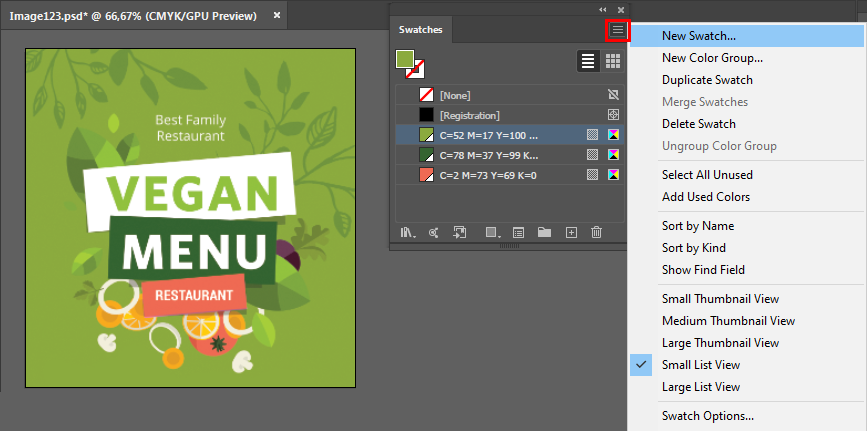
Nazwa - Wpisz nazwę Spot1 lub Spot2.
Nazwa, którą przypisujesz temu kolorowi spotu musi być Spot1 lub Spot2 i jest najważniejszym elementem przygotowania pliku. Nazwa ta pozwala RIP-Queue określić, że dane muszą być wyprowadzone na kanał punktowy. Spot1 jest zarezerwowana dla danych białych i Spot2 dla danych lakowych.
Można użyć różnych nazw dla kanałów spotowych. Instrukcje dotyczące stosowania konwencji nazewnictwa innej niż Spot1 lub Spot2, zob. Jak nazwać swoje dane punktowe.
Typ koloru – Użyj rozwijanego menu, aby wybrać dodatkowy kolor.
Swatch Color - Użyj suwaków, aby dostosować kolor próbki. Kolor ten może mieć dowolną wartość, która pozwoli lepiej dostrzec projekt.
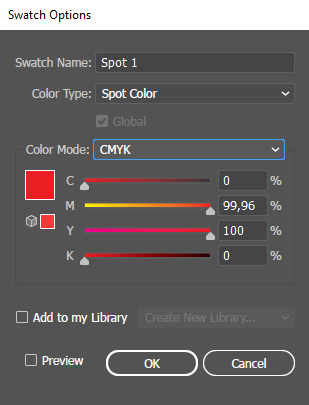
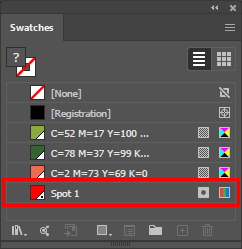
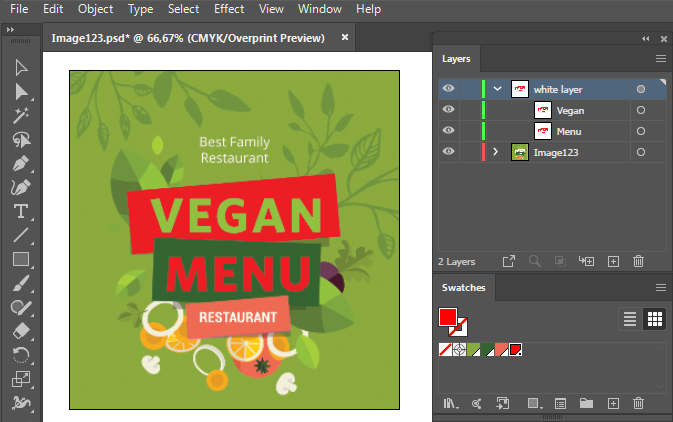
Domyślnie przy drukowaniu nieprzezroczystym, przez nakładanie się kolorów, kolor górny wybija (wycina dziurę) w obszarze kolorowego obrazu pod spodem.
Ustaw overprint na obiekty punktowe, dzięki czemu obiekty znajdujące się pod obiektami punktowymi (części, które się pokrywają) nie zostaną pominięte w projekcie i zostaną wydrukowane.
Nadruk jest konieczny, gdy grafika musi być wydrukowana na białym tle, zwykle gdy materiał podłoża nie jest biały i dlatego biały jest wymagany do dokładnego oddania danych obrazu.
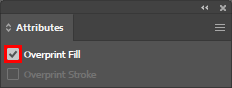
Chociaż możliwe jest ustawienie poziomu nieprzezroczystości naddruku poniżej 100%, oprogramowanie ONYX Thrive przetwarza tylko dane pełnej nieprzezroczystości. Nieprzezroczystość regularnych danych knockout dodatkowego koloru może być ustawiona odpowiednio do potrzeb.
Po ustawieniu opcji nadruku, użyj trybu Overprint Preview (Widok > Podgląd nadruku), aby zobaczyć przybliżony sposób, w jaki kolory nadruku zostaną wydrukowane, zapewniając "podgląd farby", który przybliża sposób, w jaki przezroczystość i nadruk pojawią się na wydruku.
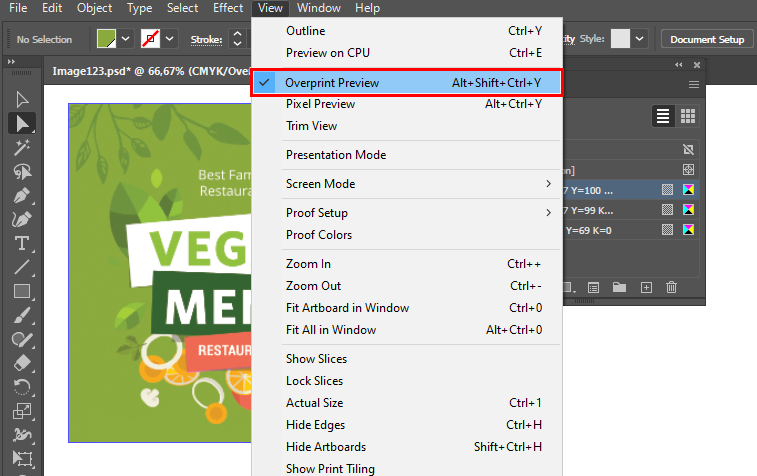
Należy upewnić się, że podczas zapisywania pliku opcja „Preserve Overprints” (Zachowaj naddruki) jest włączona.